כיצד לציין שרת SMTP מועדף ב-Mac
מה צריך לדעת
- בחר את דוֹאַר אפליקציה מ-Mac Dock. בחר דוֹאַר בשורת התפריטים ובחר העדפות.
- פתח את ה חשבונות לשונית ובחר חשבון. בחר את הגדרות שרת לשונית.
- ליד חשבון דואר יוצא, בחר את השרת המועדף או בחר ערוך רשימת שרתי SMTP כדי להוסיף שרת נוסף.
מאמר זה מסביר כיצד לשנות או להוסיף שרת SMTP עבור חשבון דואר אלקטרוני. המידע במאמר זה חל על macOS Big Sur (11) דרך OS X Lion (10.7).
כיצד להוסיף או לשנות שרת SMTP
מספר ספקי דוא"ל פופולריים, כולל Google, Yahoo, Exchange ו-AOL, מוגדרים מראש עם ברירת מחדל SMTP שרת במחשבי Mac. זה לא המקרה עם כל ספקי הדוא"ל. ייתכן שלעולם לא תצטרך לבצע שינוי בשרת הדוא"ל המוגדר כברירת מחדל עבור חשבון, אך ייתכן שתתבקש על ידי א ISP או מעסיק להשתמש בשרת SMTP מועדף.
כדי להגדיר שרת דואר SMTP יוצא מועדף עבור חשבון באפליקציית הדואר:
פתח את ה דוֹאַר יישום על ידי לחיצה על הסמל שלו ב-Dock.
-
נְקִישָׁה דוֹאַר בשורת התפריטים ובחר העדפות מהתפריט הנפתח.
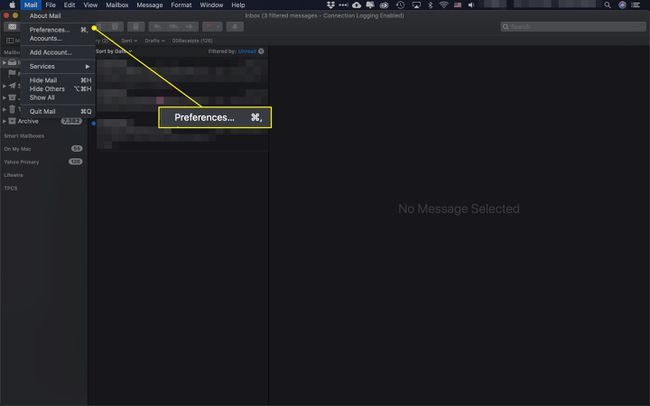
-
לחץ על חשבונות הכרטיסייה במסך שנפתח וסמנו את החשבון שעבורו ברצונכם לציין שרת דוא"ל יוצא.
אם החשבון אינו מופיע ברשימה, לחץ על סימן פלוס כדי להוסיף חשבון. בחר את סוג החשבון מהמסך שנפתח והזן כל מידע מבוקש.
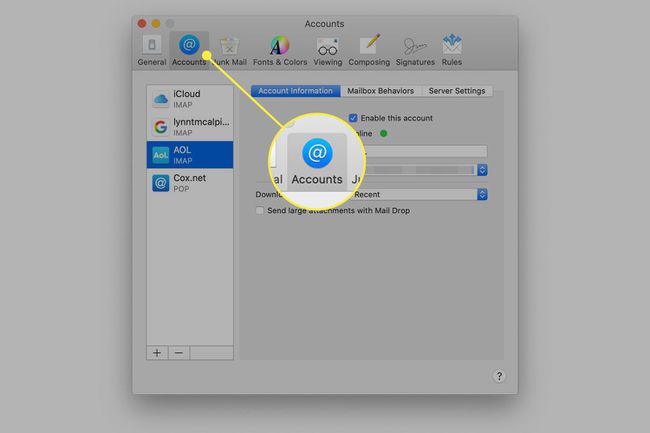
-
בחר את הגדרות שרת לשונית.
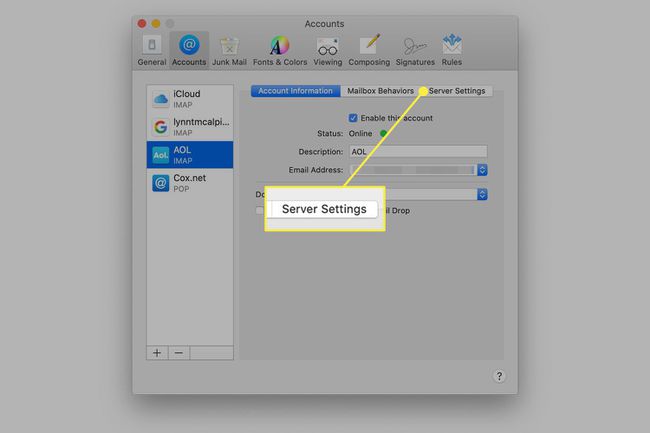
-
בחר את השרת המועדף מהרשימה הנפתחת שליד חשבון דואר יוצא.
כדי לערוך או להוסיף שרת דואר יוצא חדש עבור חשבון, לחץ ערוך רשימת שרת SMTP בתפריט הנפתח ובצע את השינוי. נְקִישָׁה בסדר כדי לסגור את מסך העריכה ולאחר מכן בחר את השרת המועדף מהרשימה הנפתחת.
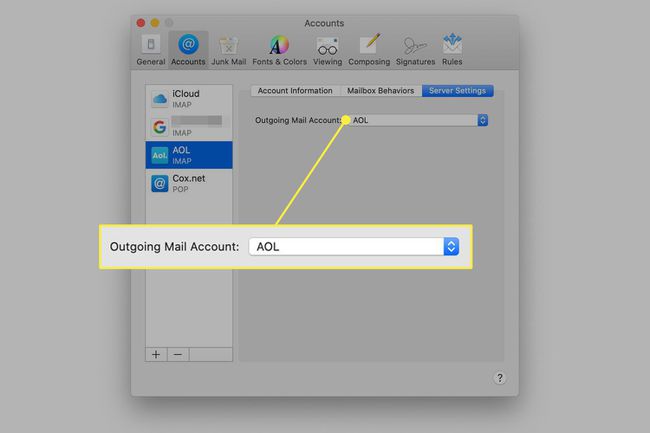
סגור את חשבונות חַלוֹן.
השגת מידע על שרת SMTP
אל תעצור ב הגדרת חשבון הדוא"ל שלך ב-iCloud. קח את הזמן כדי להגדיר ספקי דוא"ל אחרים באפליקציית הדואר כדי שתוכל לגשת לכולם מתוך אפליקציית הדואר.
בנוסף לספקי הדוא"ל המוגדרים מראש, ייתכן שיש לך ספקי דוא"ל שאתה מזין ידנית תחתיהם הוסף חשבון אחר ב-Apple Mail. במקרה זה, עליך להזין את כל המידע של הספק, כולל שרת ה-SMTP. צור קשר עם ספק הדוא"ל לקבלת המידע הדרוש לך.
